a3gestión del tiempo: Instalación en servidor
Aplica a: a3EQUIPO | sistemas informática
A continuación, te indicamos los pasos a seguir para instalar a3gestión del tiempo en el servidor.
Recuerda que...
Antes de iniciar el proceso de instalación, es necesario obtener el link de descarga del instalador y disponer de conexión a Internet en el servidor donde se instalará la aplicación.
Explicación del proceso
Requisitos previos
- Tener preinstalado el sistema operativo Windows Server 2012 R2 o superior
- Tener al menos 4GB de memoria RAM y 2 CPUs.
- Tener disponible una instancia LOCAL de SQL Server (2014 o superior). En caso de no disponer de una, el instalador de GT facilita la instalación de SQLExpress2017.
- Tener activado la autenticación mixta, el protocolo TCP/IP y SQL Server Browser.
Recomendaciones
- Se recomienda disponer del navegador Google Chrome preinstalado en el servidor.
- Si la misma máquina se va a compartir con a3EQUIPO, se necesitarán 8GB de memoria RAM. Además, es aconsejable limitar la memoria utilizada por SQL Server a 1GB de RAM, si también está instalado en este mismo ordenador.
Instalación
A tener en cuenta...
Si la misma máquina se va a compartir con otro software previamente instalado, antes de iniciar la instalación, es recomendable realizar una copia de seguridad de todo.
 Muy Importante:
Muy Importante:
Si vas a instalar sobre una instalación ya existente, no olvides que este proceso borrará todos los datos que tuvieras anteriormente. La versión actual del instalador no permite actualizar. Para actualizar el programa, deberás utilizar el otro procedimiento.
1. Obtener el fichero ServerInstaller.exe (normalmente en: http://www.gps-plan.com/setup/wp/ServerInstaller.7z). Tras la descarga descomprimir el fichero 7z -solicitará un password- y copiar en una carpeta local. Ejecutar.
Nota: si no se dispone del descompresor 7z se puede descargar una versión de aquí.
3. Seleccionar Instalar (este proceso puede llevar un rato).
Verificación
1.- En primer lugar, verifica la instalación accediendo al siguiente enlace donde se muestran los webservices instalados:
http://localhost/servers/Custom_Files/ISAPIBoldWP.dll
Deberá aparecer una pantalla similar a la siguiente:
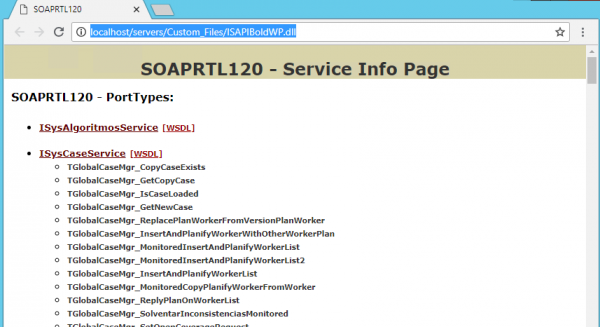
2.- Por último, accede a la aplicación mediante el icono creado en el escritorio. Deberá mostrarse una imagen como la siguiente:
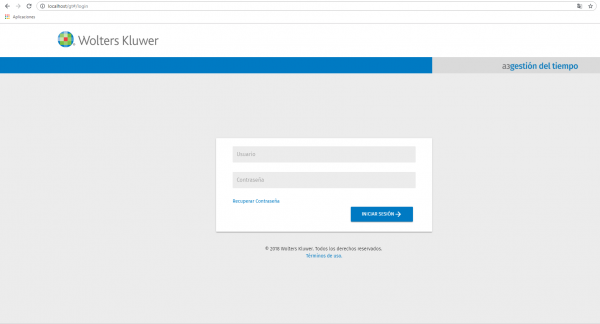
Explicación de las opciones del instalador
Al acceder al instalador se mostrará la siguiente ventana:
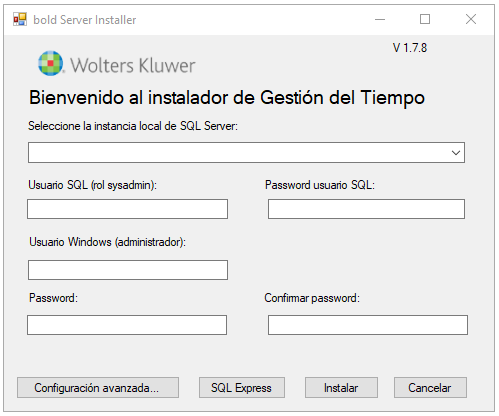
A continuación, te indicamos cada una de las opciones disponibles:
-> Selecciona instancia local de SQL Server...
El ordenador local donde se ejecuta el instalador debería tener una instancia de MSSQL instalada. Automáticamente, parecerá la instancia local existente. Es importante verificar que nos podemos conectar a dicha instancia con ese mismo identificador usando el SQL Manager (herramienta de administración de MSSQL. Si aún lo has instalado, puedes descargarla directamente de Microsoft: SSMS).-> Usuario SQL + contraseña
Tendremos que añadir nuestro usuario SQL con su contraseña.
A tener en cuenta...
Debe ser un usuario administrador de la BBDD (con el rol sysadmin).
-> Usuario Windows + contraseña
Permite seleccionar el usuario de Windows con permisos de administración que se creará para configurar los servicios de la aplicación. No olvides anotar estas credenciales en algún lugar seguro.
A tener en cuenta...
En el caso de querer reutilizar un usuario existente, hay que tener en cuenta que si el usuario es de dominio habrá que indicar el prefijo correspondiente completo. Por ejemplo, si el usuario es martin, en el dominio PRO el username a introducir sería PRO\martin.
-> Botón Configuración avanzada...
Podremos acceder a la configuración avanzada del instalador. (Solo usuarios experimentados)
-> Botón SQL Express
Accederemos al asistente de instalación del SQL.
-> Botón cancelar
Cerraremos el asistente de instalación.
-> Botón instalar
Grabará toda la información introducida y empezará la instalación.
La pantalla de Configuración avanzada tiene el siguiente aspecto:
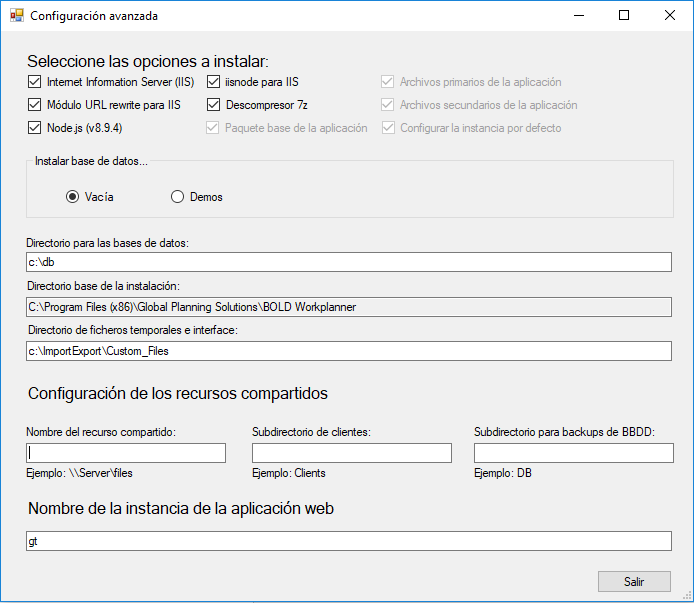
-> Opciones de instalación
- Instalar IIS:
Importante: No seleccionar esta opción si ya está instalado Internet Information Services (IIS). - Módulo URL rewrite...: es una extensión de IIS para gestionar las direcciones URL de forma especial.
- Nodejs + iisnode: software de base de la aplicación.
- Descompresor 7z: software auxiliar
- Archivos base de la aplicación: módulos base del programa
- Configurar instancia por defecto: afecta al último paso de la instalación donde se configuran todos los módulos instalados y se habilita la aplicación.
-> Instalar Base de datos...
Permite escoger entre instalar una base de datos de tipo demo, que incluye un conjunto de datos de demostración del programa, o bien una base de datos vacía, si se va a instalar un programa en un cliente final.
-> Directorio para bases de datos...
En esta carpeta se guardarán los ficheros de bases de datos de la aplicación (como, por ejemplo: ficheros .mdf y .ldf). Normalmente, es preferible que no sea el mismo disco del sistema operativo, aunque no es obligatorio. Por ejemplo d:\db. Además, debe ser un disco local desde ordenador donde se ejecuta el SQL Server y accesible con las credenciales utilizadas por el servicio MSSQL$SQLEXPRESS.
Importante: esta ruta hasta la carpeta no puede contener espacios.
-> Directorio de ficheros temporales e interface
En esta carpeta se guardarán ficheros temporales de la aplicación, así como los relacionados con las interfaces de datos o con los relojes de marcaje.
Nota final: Si lo único que se deseas es configurar la instancia, basta con dejar activado únicamente el checkbox "Configurar la instancia bold por defecto" (P).
Copias de seguridad y traslado del servidor
El procedimiento de recuperación o traslado del servidor es el siguiente:
Copia de seguridad completa
1.- Efectuar un backup de las bases de datos del servidor:
- Custom_Files
- Custom_Files_users
2.- Copiar también el fichero ubicado en:

Este fichero contiene las fórmulas de definición de nuevas columnas calculadas de los informes.
Restaurar copia
1.- Reinstalar la aplicación
2.- Restaurar las bases de datos
3.- Restaurar el fichero AppendVarCustomFile.xml a su ubicación:

4.- Ejecutar el programa de actualización (este paso puede ser opcional, si no ha habido cambio de estructura de BD):
- Abrir un cmd.exe

- Ejecutar el comando de upgrade de BD

- Ejecutar

- Si el resultado es correcto, debe aparecer un mensaje similar al siguiente:

Instalación SQLServer desde el propio instalador de GT
1.- Arrancar el instalador de GT.
2.- Pulsar botón llamado SQL Express.
3.- Seguir los pasos del asistente de instalación de SQL.
Configuración SQL (activar autenticación mixta y protocolo TCP/IP, etc)
1.- Abrir el SQL Server Configuration Manager.
2.- Acceder al apartado "Configuración de red de SQL Server --> Protocolos de SQLEXPRESS".
3.- Comprobar que están habilitadas las opciones Memoria compartida y TCP/IP. En caso de que no estén habilitadas, deberán habilitarse con el botón derecho y clicando en habilitar.
4.- A continuación, se deberá acceder al apartado Servicios de SQL Server.
5.- Revisar que el SQL Server y SQL Server Browser están en modo de inicio automático. En caso contrario, para cambiarlo, se deberá pulsar el botón derecho "Propiedades/ Servicio/ Modo de inicio" y seleccionar "Automático".
6.- Arrancar el Microsoft SQL Server Managment Studio e iniciar sesión.
7.- Para activar la Autenticación mixta, se deberá pulsar al botón derecho del ratón sobre el nombre de nuestra instancia SQL, Properties/ Security, y seleccionar la opción "SQL Server and Windows Authentication mode".
8.- Reiniciar el servidor SQL. Para ello, en el SQL Server, botón derecho y pulsa en "Reiniciar".
9.- Por último, comprobar que se puede iniciar sesión con un usuario SQL.

